Win7连接USB设备识别速度慢怎么办 Win7连接USB设备识别速度慢的应对措施
发布时间:2016-12-28 来源:查字典编辑
摘要:USB设备被用户广泛使用,有用户反应电脑插入USB设备后出现“正在安装驱动”,识别速度慢,将USB设备插入别人的电脑...
USB设备被用户广泛使用,有用户反应电脑插入USB设备后出现“正在安装驱动”,识别速度慢,将USB设备插入别人的电脑却能被快速识别。那么要怎么解决此问题呢?下面小编就教大家在Win7系统中连接USB设备识别速度慢的应对措施。
1、右键点击“计算机”,打开属性。

2、点击“高级系统设置”选项。
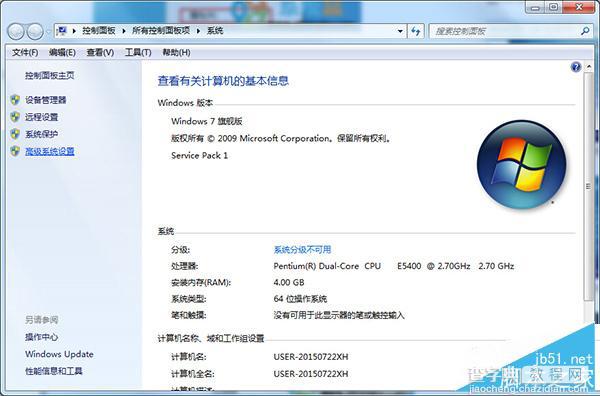
3、然后在设备选项下下,点击“设备安装设置”。
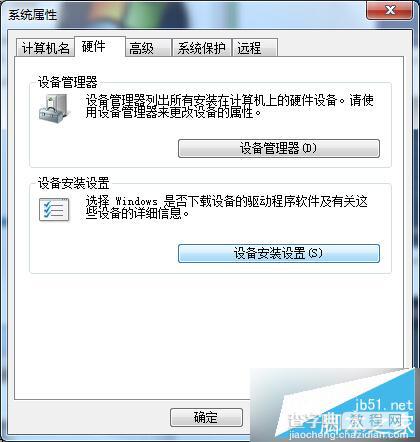
4、将“是,自动执行该操作”改为“否,让我选择要的操作”,然后选择“从不安装来自Windows updata的驱动程序软件”,再确定!
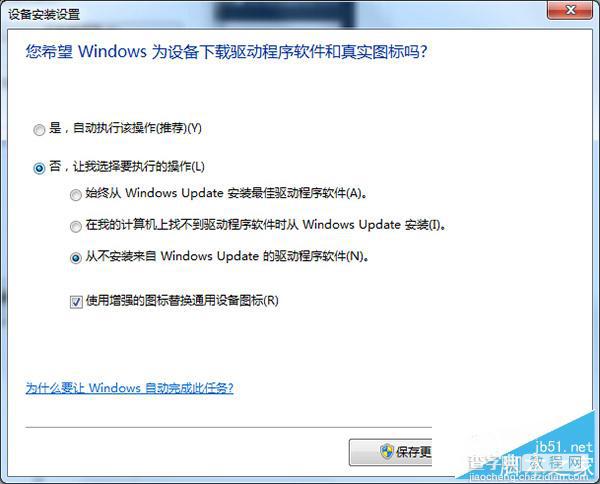
上述就是在Win7系统中连接USB设备识别速度慢的应对措施。用户只要关闭Windows updata搜索驱动即可。


